office2007如何扫描文字?
时间:2024/11/11作者:未知来源:手揣网教程人气:
- [摘要]office2007是微软Office产品史上最具创新与革命性的一个版本。全新设计的用户界面、稳定安全的文件格式、无缝高效的沟通协作。 方法步骤 1.首先在PC下载网搜索下载软件,小编已经为大家准...
office2007是微软Office产品史上最具创新与革命性的一个版本。全新设计的用户界面、稳定安全的文件格式、无缝高效的沟通协作。
方法步骤
1.首先在PC下载网搜索下载软件,小编已经为大家准备好,点击下载即可。
2.office2007是一款微软推出的办公软件,在里面用户能够使用到众多的办公服务,还提供用户一个文字扫描的功能,今天小编就教大家来使用office2007的扫描功能。

3.我们打开电脑的控制面板。在里面我们找到添加或删除程序,小伙伴们可以修改图标的显示方式来找到这一个项目,点击进入。

4.随后我们在打开的程序添加页面找到office2007,在上面点击右键,选择更改,然后就会出现下面的窗口,我们在里面选择添加或删除功能,然后点击继续。

5.然后我们在下一个界面中找到里面的office工具-Microsoft office document imaging,将前面的选项修改为从本机运行全部程序,然后点击继续安装。

6.然后我们就可以在桌面右键菜单里面找到它了,点击打开之后我们在里面导入一个图片,然后选择工具-使用ocr识别文字即可。
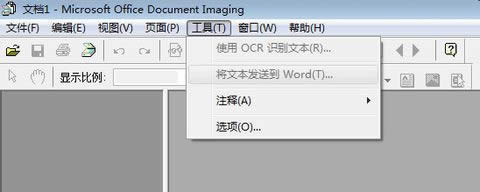
小编总结
以上就是office2007的文字扫描功能的添加和使用过程了,有需要的小伙伴快来下载试试吧。
学习教程快速掌握从入门到精通的电脑知识
关键词:office2007怎样扫描文字?